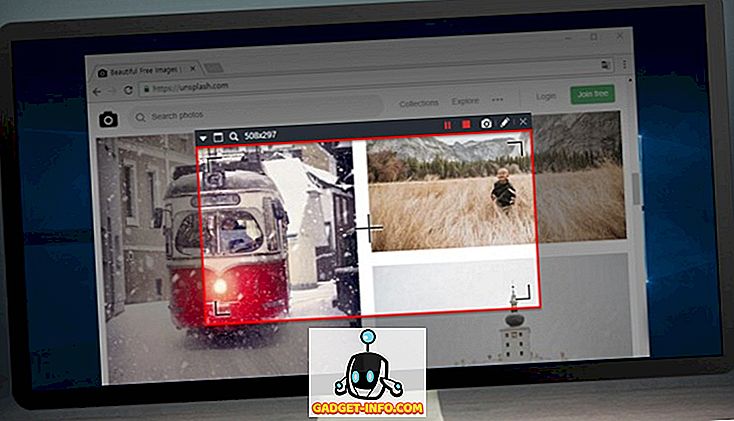Après de nombreuses spéculations, le OnePlus 6 est enfin arrivé. Avec un matériel et des fonctionnalités de bout en bout, il ne fait aucun doute que le périphérique a réussi à récupérer Rs. 100 Crore Sales en seulement 10 minutes. Qu'il s'agisse de la performance globale, de l'appareil photo ou même du mode portrait, le OnePlus 6 est définitivement un appareil génial. Cependant, après avoir utilisé l'appareil personnellement, j'ai découvert que OxygenOS sur le OnePlus 6 cache une tonne d'outils utiles et de fonctionnalités utiles, dont l'utilisateur moyen pourrait ne pas être au courant. Alors, si vous êtes un utilisateur de OnePlus 6, lisez la suite, car nous vous présentons 15 des meilleurs conseils et astuces de OnePlus 6 que vous devez absolument connaître:
Cool OnePlus 6 Caractéristiques, trucs et astuces
1. Activer / désactiver l'encoche
Le Notch est la tendance actuelle, et que cela vous plaise ou non, le OnePlus 6 embrasse le Notch. Cela étant dit, cela vous permet également de personnaliser si vous souhaitez afficher l'encoche ou non. Eh bien, si vous êtes quelqu'un qui veut désactiver l'encoche, il suffit de passer en revue Paramètres -> Affichage -> Affichage de l'encoche. Vous pouvez maintenant choisir d'activer ou de désactiver l'encoche en fonction de vos préférences.

2. Utilisez la navigation gestuelle
Introduit à l'origine sur le OnePlus 5T, le OnePlus 6 intègre le mode de navigation gestuelle de l'entreprise qui vous permet de naviguer facilement dans votre appareil. Pour activer la navigation par gestes sur votre OnePlus 6, suivez les étapes ci-dessous:
1. Tout d’abord, allez dans Paramètres -> Boutons -> Barre de navigation et gestes.

2. Appuyez maintenant sur «Gestes de navigation» .

Et c'est tout. Vous pouvez maintenant utiliser des gestes sur votre OnePlus 6 pour naviguer dans l'appareil. Les gestes pris en charge sur votre appareil sont les suivants:
- Balayez vers le haut depuis le centre de l'écran pour rentrer à la maison.
- Balayez vers le haut depuis le centre de l'écran et maintenez-le enfoncé pour les applications récentes.
- Balayez vers le haut depuis le bord gauche ou droit de l'écran pour revenir en arrière.
3. Personnaliser divers gestes
OnePlus 6 est livré avec OxygenOS qui prend en charge plusieurs gestes pour votre appareil. Rendez-vous simplement dans Paramètres -> Gestes et vous aurez une pléthore de gestes à votre disposition. Vous pouvez utiliser cette page de paramètres pour activer la capture d’écran à trois doigts et appuyer longuement sur le capteur d’empreintes digitales pour capturer une image.

En outre, le OnePlus 6 prend également en charge la fonctionnalité Double Tap to Wake, ainsi que la possibilité de dessiner certains alphabets sur l'écran de verrouillage pour lancer des applications spécifiques. Assez cool, vous ne pensez pas?
4. Enregistrer des vidéos en super ralenti
Une autre caractéristique remarquable du OnePlus 6 est qu’il offre la possibilité d’enregistrer des vidéos extrêmement rapides au ralenti. Avec OnePlus 6, vous pouvez enregistrer des vidéos au ralenti dans [Email protected] ou [email protected]. Pour ce faire, ouvrez l'application Appareil photo et faites glisser votre doigt vers le haut. Tapez maintenant sur «Ralenti» pour enregistrer des vidéos au ralenti.

5. Personnaliser les formes de bokeh
Le mode Portrait sur le OnePlus 6 est diablement bon, sans aucun doute. Mais ce qui est étonnant, c’est la façon dont l’appareil vous permet de personnaliser les formes de Bokeh. Oui c'est vrai. Avec OnePlus 6, vous pouvez personnaliser la forme des objets clairs qui deviennent flous en arrière-plan. Tout d'abord, ouvrez l'application Appareil photo et sélectionnez le mode Portrait, puis appuyez sur l'icône Bokeh en haut à droite, comme indiqué sur l'image. Et voilà, vous aurez maintenant la possibilité de transformer les objets lumineux en cercles, coeurs et étoiles.

6. Utiliser le mode de jeu
L’un des ajouts majeurs du OnePlus 6 concerne les améliorations apportées au mode Jeux. Le mode de jeu est essentiellement le lanceur de jeux innovant de OnePlus qui libère la mémoire RAM de votre appareil pour que vos jeux fonctionnent plus rapidement. De plus, le mode Jeux peut également fournir un renforcement du réseau à vos jeux, réduisant ainsi le ping lorsque vous jouez en ligne avec vos amis.
1. Pour activer cette fonctionnalité, allez dans Paramètres -> Avancés -> Mode de jeu .

2. Appuyez maintenant sur «Ajouter des applications pour le mode Jeu» . Vous pouvez maintenant simplement sélectionner les jeux pour lesquels vous souhaitez activer le mode de jeu.

7. Activer le mode de lecture
Bien qu'il existe déjà un mode nuit sur le OnePlus 6 pour utiliser votre appareil la nuit, la société a également inclus une option de mode lecture pour ceux qui aiment lire des livres sur leur appareil mobile. Fondamentalement, il ajuste la température de couleur de l'écran et l'étalonne pour une lecture de texte adaptée à l'environnement, en utilisant les conditions d'éclairage ambiant. Pour activer le mode de lecture sur votre appareil OnePlus, allez dans Paramètres -> Affichage -> Mode de lecture, et activez le commutateur en regard de «Activer le mode de lecture» .

En outre, vous pouvez également ajouter des applications spécifiques pour lesquelles le mode de lecture sera automatiquement activé.
8. Utilisez App Locker
La confidentialité est une chose qui nous concerne tous. Je connais une tonne d'utilisateurs qui téléchargent des casiers d'applications spécifiques du Play Store pour mieux protéger leurs applications. Mais que se passe-t-il si je vous disais que OnePlus a fourni une méthode brevetée? Oui, c'est vrai, OxygenOS sur le OnePlus 6 est livré avec une fonctionnalité App Locker incluse. Rendez-vous simplement dans Paramètres -> Écran de sécurité et de verrouillage -> App Locker .

Ici, vous pouvez ajouter les applications que vous souhaitez verrouiller. Si vous avez déjà configuré une méthode de verrouillage (code PIN, mot de passe ou modèle), App Locker utilisera la même méthode pour verrouiller vos applications. Sinon, App Locker vous invitera à définir un mot de passe spécifique pour vos applications verrouillées.
9. Afficher la vitesse du réseau dans la barre d'état
Je sais que certains d'entre vous aiment vraiment ce compteur de vitesse réseau dans la barre d'état affichée sur les périphériques Xiaomi exécutant MIUI. Heck, nous avons même écrit un article pour vous sur la façon de montrer l'activité du réseau dans la barre d'état sur n'importe quel appareil Android. Mais alors que cela utilise une application tierce, OxygenOS de OnePlus est doté de la fonctionnalité intégrée. Oui c'est vrai. Rendez-vous simplement dans Paramètres -> Barre d'état et activez le bouton "Afficher la vitesse du réseau".

10. Activer le stockage OTG
OnePlus 6 propose des options de stockage de 64 Go et 128 Go, la variante de 256 Go étant réservée à Avengers Special Edition. Malheureusement, cela ne vient pas avec le support pour les cartes microSD, ce qui est un inconvénient pour ceux qui veulent étendre facilement le stockage. Cela étant dit, la deuxième meilleure chose à faire est de prendre en charge USB OTG. Oui, c'est vrai, vous pouvez facilement connecter une clé USB à votre OnePlus 6 via le port USB Type-C pour accéder aux données et étendre votre stockage en déplacement. Cependant, vous devez activer cette fonctionnalité à partir des paramètres. Pour ce faire, allez dans Paramètres -> Avancés, et activez le bouton en regard de «Stockage OTG» .

11. Activer le mode Pro dans l'appareil photo
Le OnePlus 6 propose certains des meilleurs matériels de caméra disponibles sur le marché actuellement. Le téléphone vous permet également de tirer pleinement parti de ce matériel en vous offrant un mode Pro complet. Vous pouvez utiliser l'appareil photo pour régler manuellement l'ISO, la vitesse d'obturation, l'ouverture, etc. Pour activer le mode Pro sur votre OnePlus 6, ouvrez l'application Appareil photo et glissez-le vers le haut. Tapez maintenant sur «Mode Pro» pour accéder aux commandes manuelles de la caméra.

12. Désactiver le mode beauté
Le OnePlus 6 est livré avec un mode beauté pour que votre visage paraisse mieux dans les images qu'il capture. Cependant, tout le monde n'est pas fan de cette fonctionnalité. Pour désactiver le mode Beauté, ouvrez simplement l'application Appareil photo et appuyez sur l'icône Mode beauté en bas à droite. Faites simplement glisser le curseur pour ajuster les filtres que l'IA de la caméra va ajouter, ou faites-le glisser à l'extrême gauche pour l'éteindre complètement.

De plus, si vous le souhaitez, vous pouvez désactiver cette fonctionnalité. Faites simplement glisser votre doigt vers le haut dans l'application Appareil photo, puis appuyez sur l'icône Paramètres . Ensuite, désactivez simplement le bouton à côté de «Mode beauté de la caméra arrière» . Et c'est tout. Le mode beauté ne s'affichera plus sur votre écran.

13. Enregistrer des vidéos dans [email protected]
Le OnePlus 6 offre la possibilité d’enregistrer des vidéos avec une superbe résolution 4K à 60 images par seconde. En tant que tels, les résultats obtenus sont excellents et à égalité avec la plupart des appareils phares du marché. Si vous filmez beaucoup de vidéos et souhaitez enregistrer dans [Email protected] sur votre OnePlus 6, ouvrez simplement l'application Appareil photo et passez en mode vidéo . Ensuite, appuyez sur la résolution indiquée dans le coin supérieur droit et sélectionnez 4K 60FPS . C'est tout.

14. Activer le paiement rapide
OxygenOS sur le OnePlus 6 est livré avec une astuce astucieuse pour entrer facilement dans l’écran des paiements de votre option de paiement préférée. Lorsque Quick Pay est activé, tout ce que vous avez à faire est de conserver votre empreinte digitale sur le scanner d'empreintes digitales et le téléphone ouvrira automatiquement l'application de paiement de votre choix. Pour activer cette fonction, rendez-vous simplement dans Paramètres -> Sécurité et verrouillage de l'écran -> Paiement rapide, puis activez la bascule située à côté de «Éteindre le paiement rapide» .

C'est tout. Le paiement rapide devrait maintenant être activé sur votre appareil OnePlus 6. Notez qu'actuellement, cette fonctionnalité est uniquement prise en charge par WeChat, AliPay et Paytm.
15. Mode portrait de la caméra avant
Le OnePlus 6 est livré avec un mode portrait spectaculaire pour la caméra arrière. Toutefois, le géant chinois a assuré qu'une future mise à jour logicielle est censée ajouter la prise en charge du mode Portrait sur l'appareil photo avant, de sorte que vos selfies paraîtront encore plus éclatants.
BONUS: Mise à jour pour Android P
L’un des avantages de OnePlus 6 est qu’il est l’un des rares appareils autres que celui de Google à être compatible avec Android P Developer Preview 2. En tant que tel, vous pouvez installer Android P sur votre appareil OnePlus 6. testez les dernières nouveautés et les applications à venir dans le monde d'Android.
CONSULTER ÉGALEMENT: OnePlus 6 Review: Un peu cher mais difficile à battre!
Maîtrisez votre OnePlus 6 avec ces astuces
Et bien, c'est à peu près tout. Après avoir passé beaucoup de temps avec le OnePlus 6, j’ai choisi la liste d’astuces ci-dessus pour votre expérience. Je suis sûr qu'ils vous aideront à obtenir une meilleure expérience globale de votre appareil. Cependant, estimez-vous que nous avons manqué une fonctionnalité importante ou avez-vous une requête spécifique? Faites-nous savoir dans les commentaires ci-dessous, et nous serons heureux de vous aider!